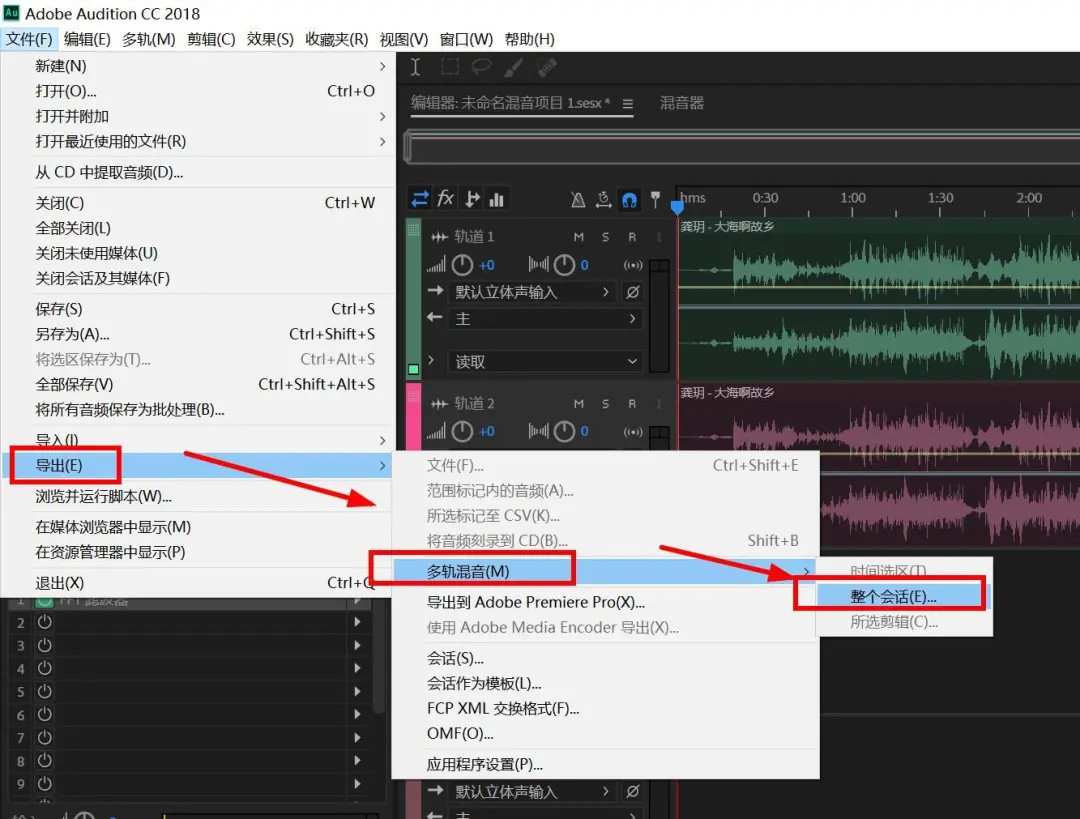最近排骨在剪视频的时候,经常遇到一个难题,那就是找不到合适的配乐。
有些歌曲我挺喜欢,但是想用的部分有人声,这就非常难受了。

不过,自从学会了用Adobe Audition(AU)消除人声之后,再也不怕找不到合适的音乐了。
本着多多益善,排骨决定跟大家分享用au消除人声获取高质量伴奏的方法。
方法如下:
1、打开Au,导入歌曲,以《大海啊故乡》为例,如图所示:

2、点击“效果”——“立体声声像”——“中置声道提取”,如图所示:
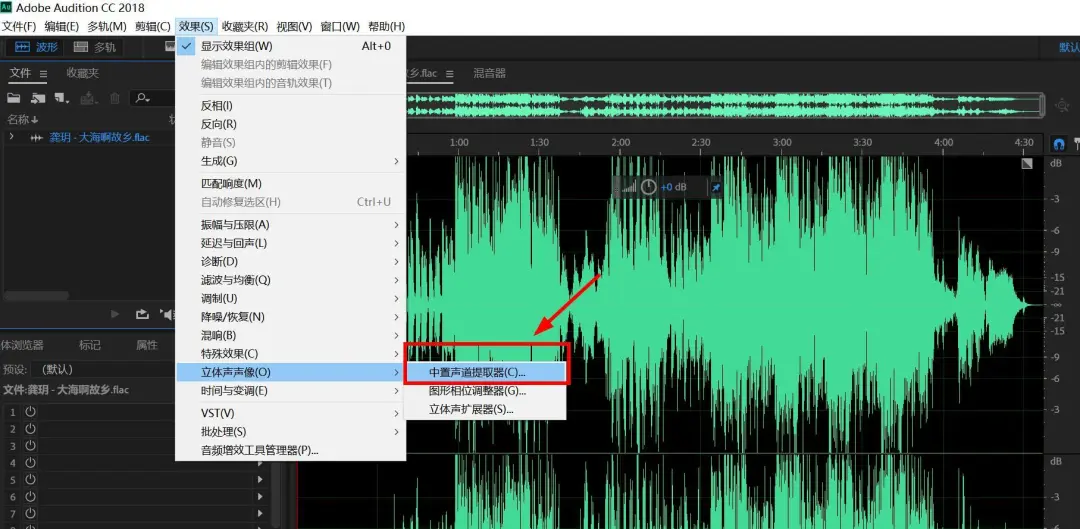
3、预设选择“人声移除”,同时把“中心声道电平”拉到最底,即-48dB,点击“应用”后人声基本消除,如图所示:
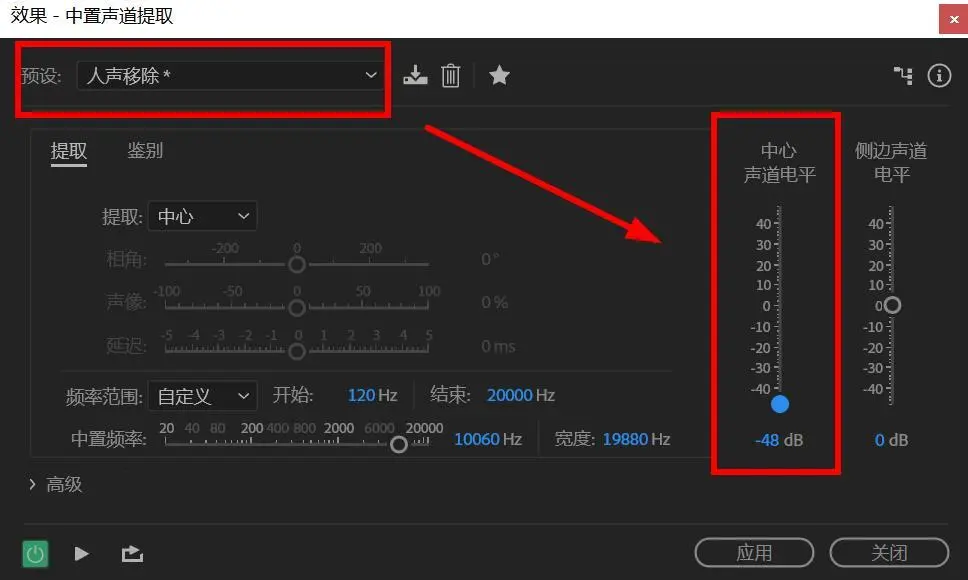
4、如果想要获得更高质量的伴奏,还需要进行以下操作,新建一个“多轨会话”,如图所示:
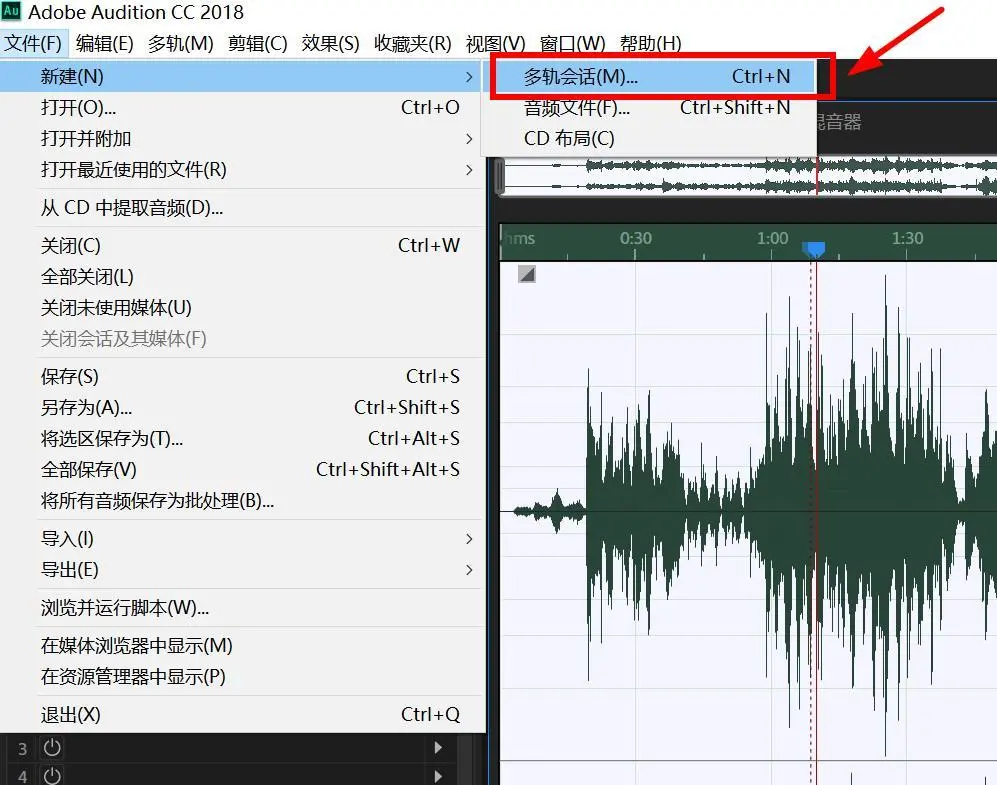
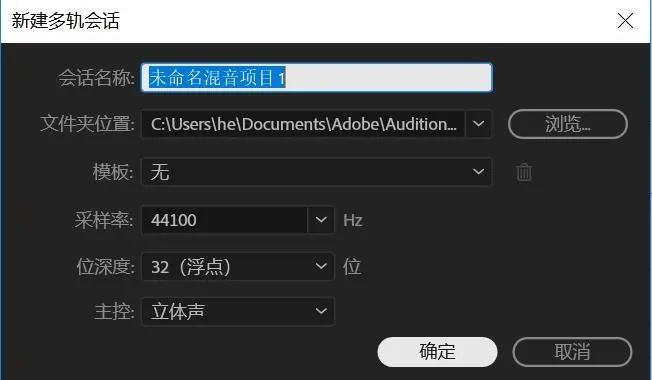
5、把前面修改的伴奏拖入“轨道1”,如图所示:
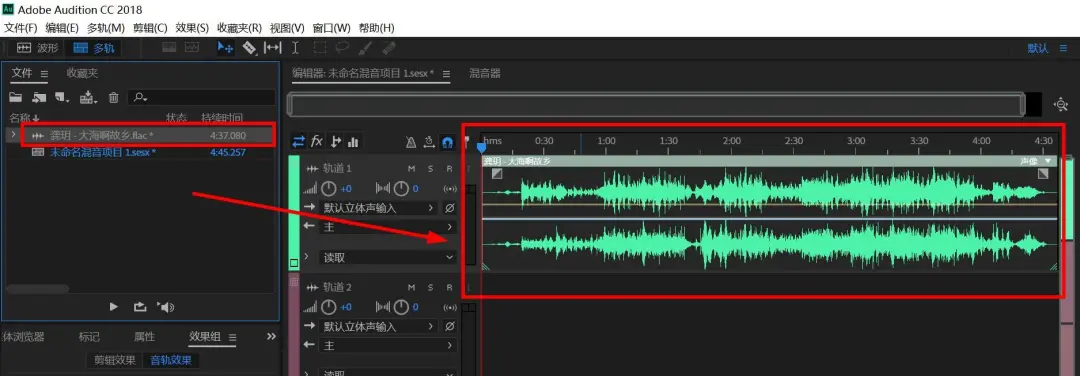
6、在“效果组”里添加“宽立体声制造(哈斯铝合金效果)”,这可以增强音乐的立体感,如图所示:
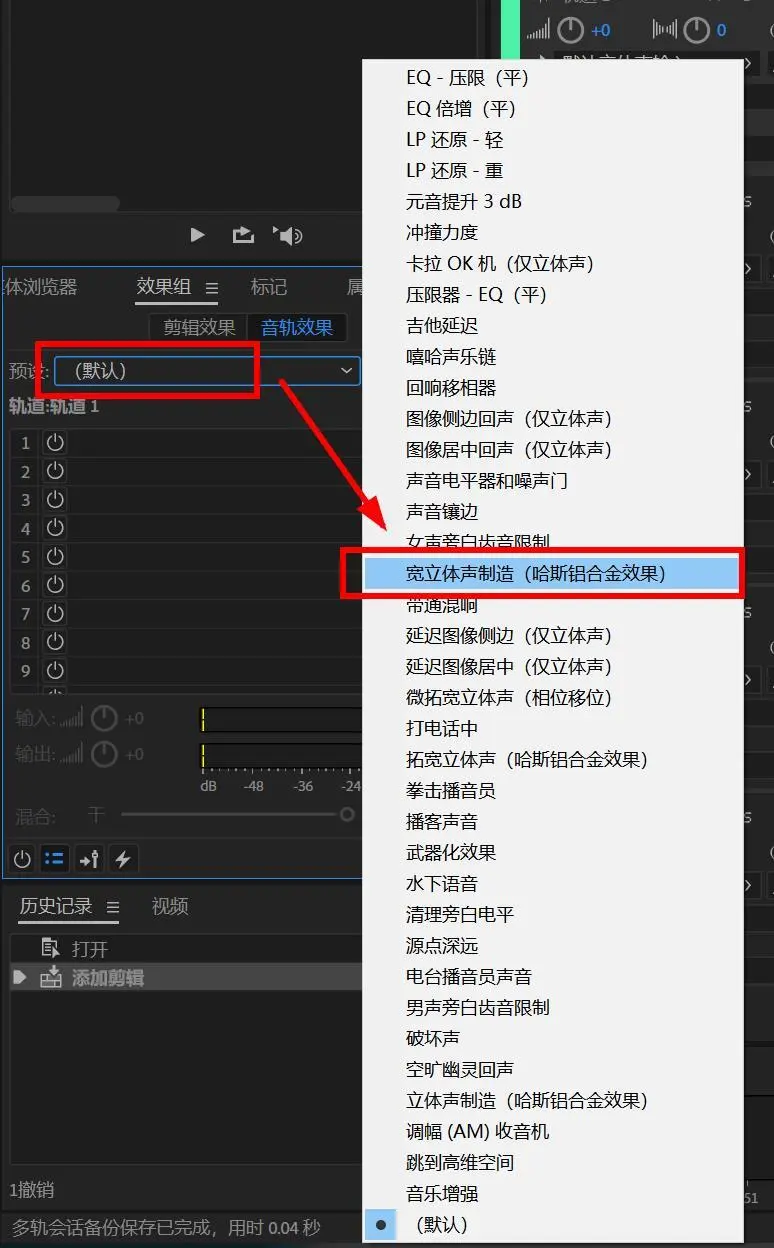

7、在“效果组”第4项,点击右边的三角形,添加“消除齿声”,预设默认即可,如图所示:
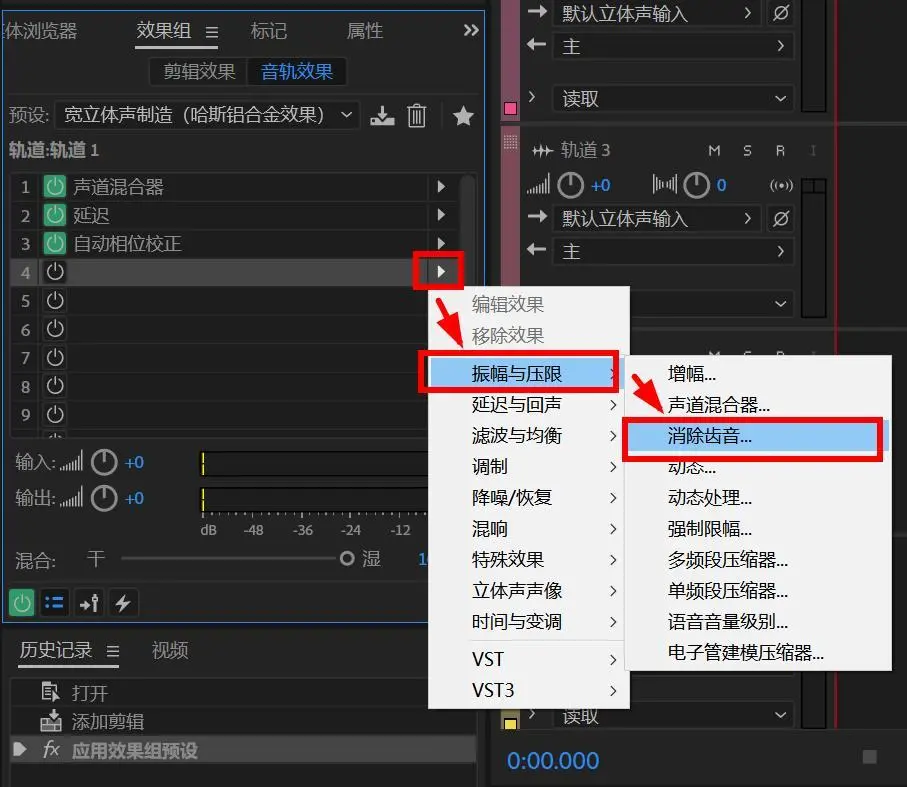
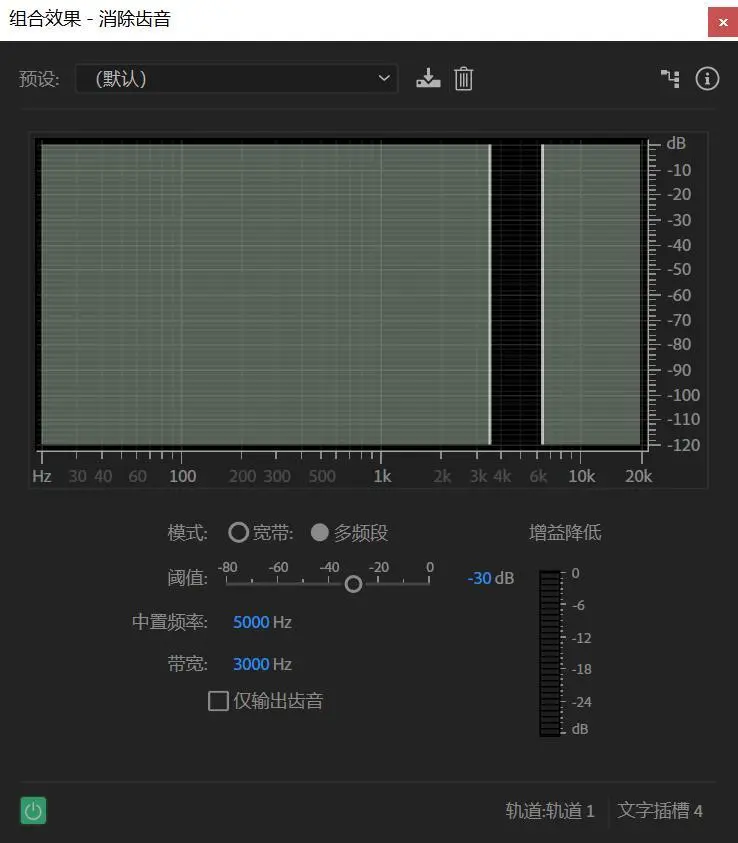
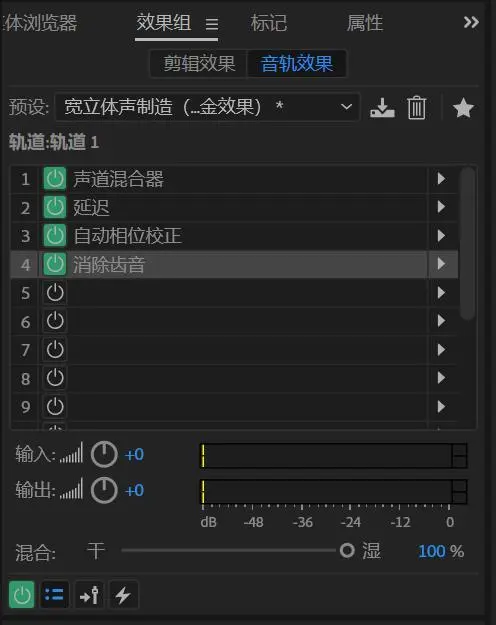
8、在“效果组”第5项,点击右边的三角形,添加“多频段压缩器”,预设选择“流行音乐大师”,如图所示:
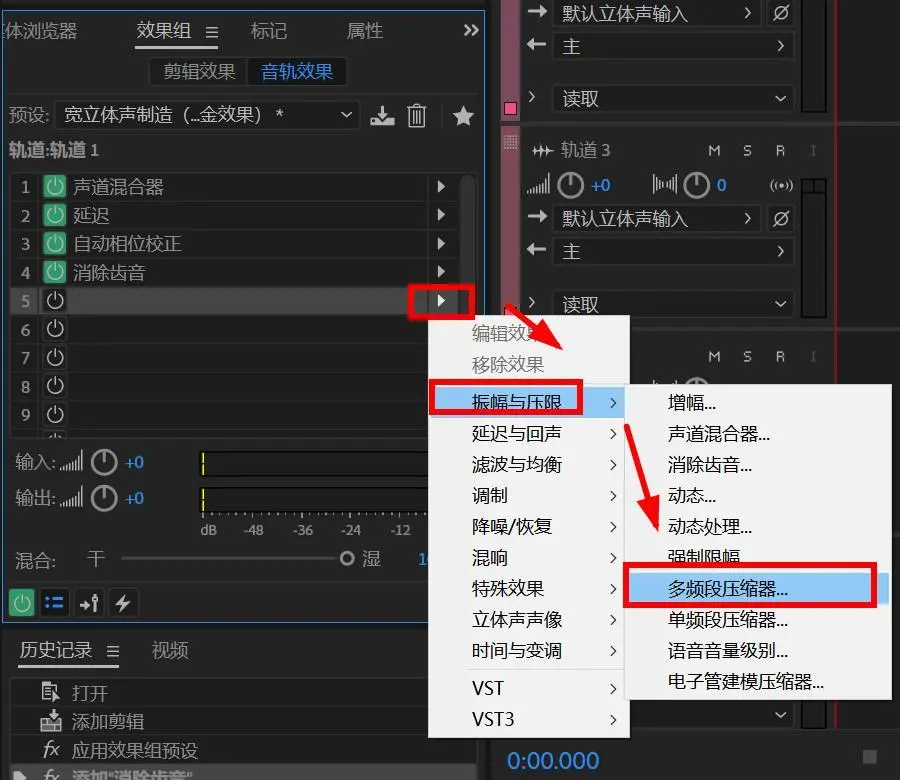
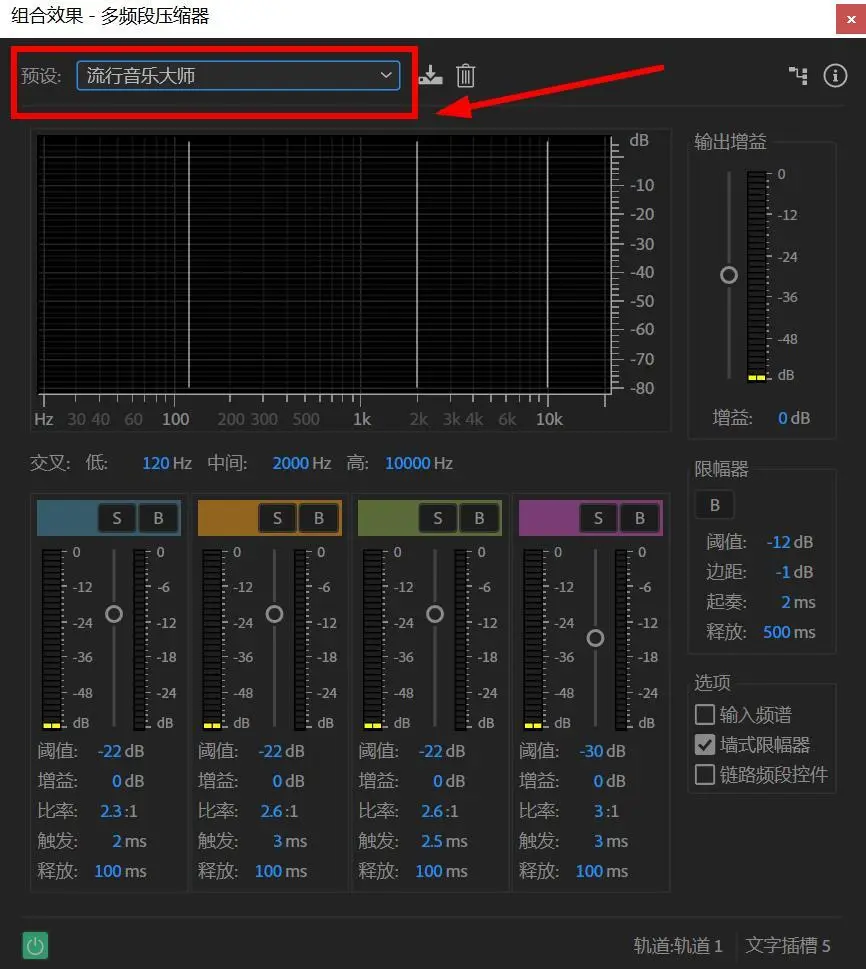
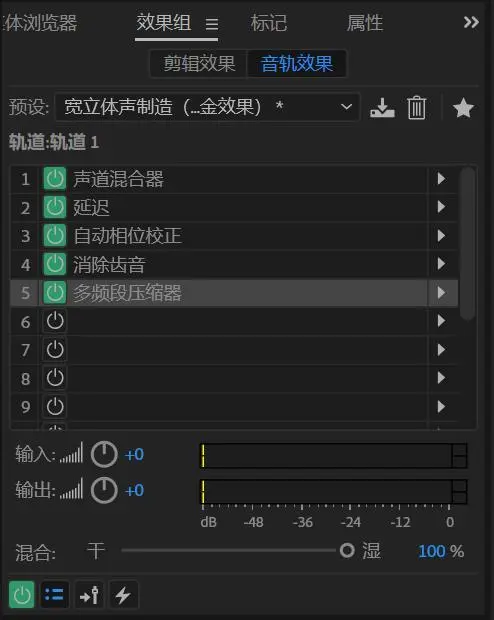
9、在“效果组”第5项,点击右边的三角形,添加“强制限幅”,预设默认即可,如图所示:
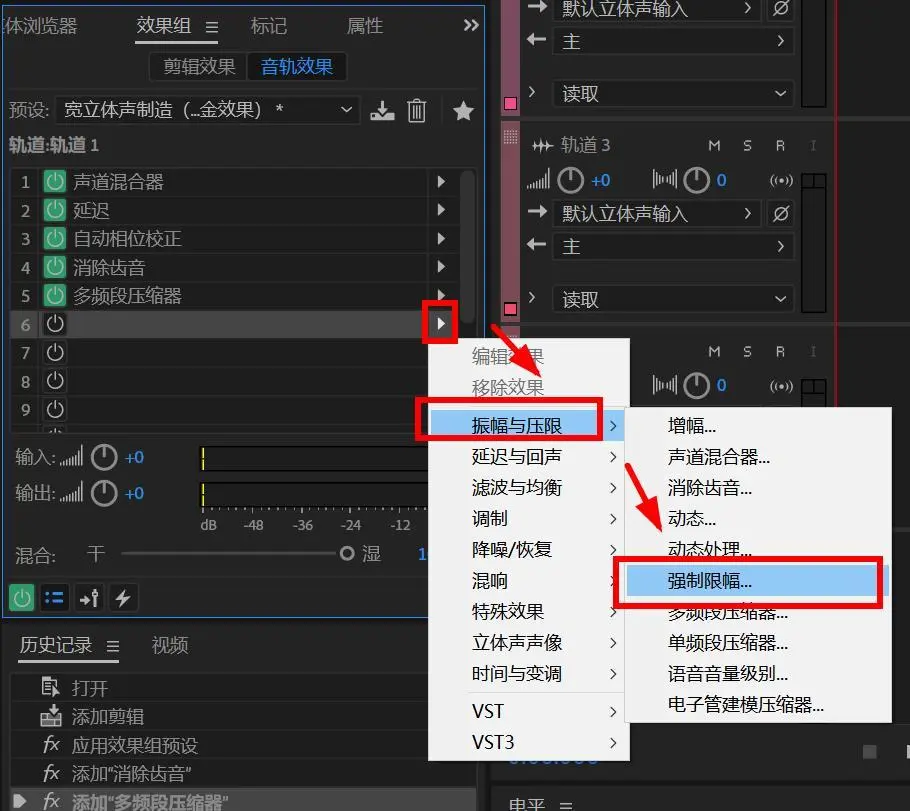
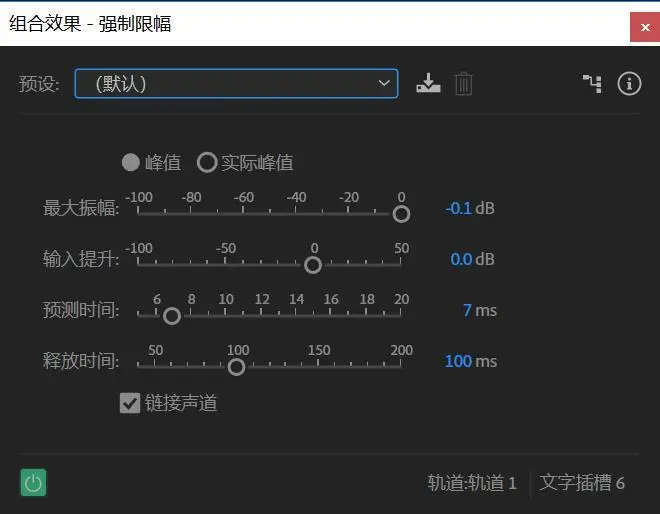
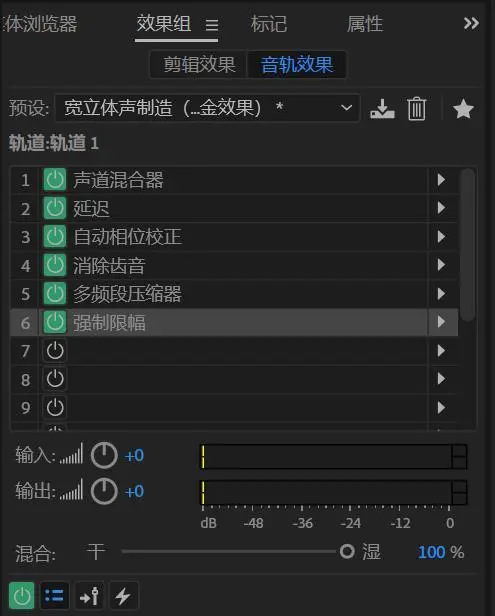
10、伴奏的低频缺失,如何弥补,请看操作,按Alt键拖动“轨道1”的伴奏复制一份到“轨道2”,如图所示:
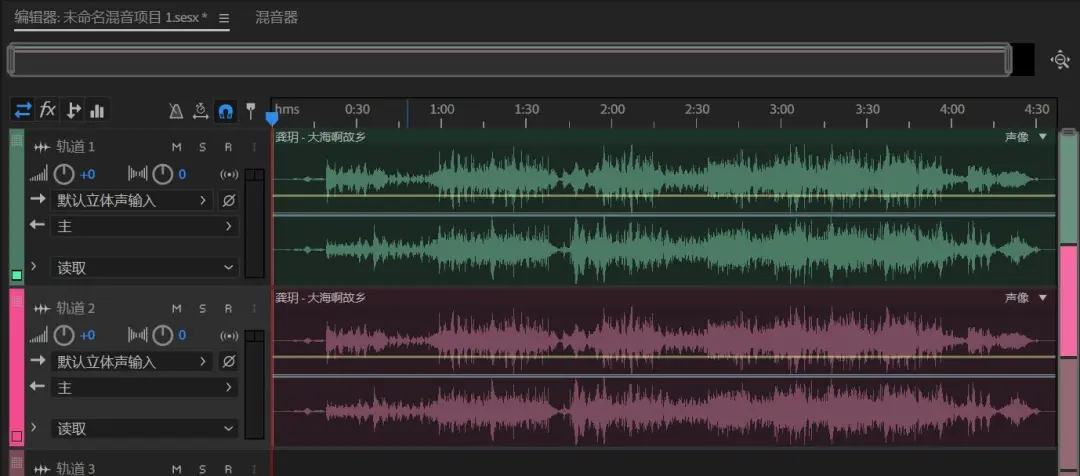
11、在“效果组”第1项,点击右边的三角形,添加“FFT滤波器”,在大约150的位置单击,在200位置单击然后下拖,画出以下图形,如图所示:
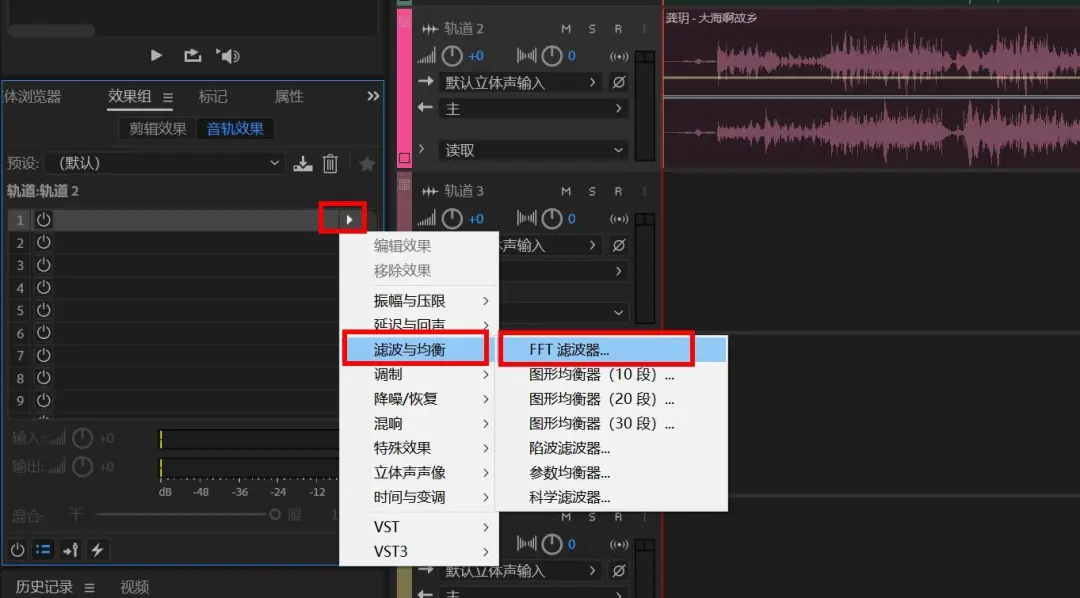
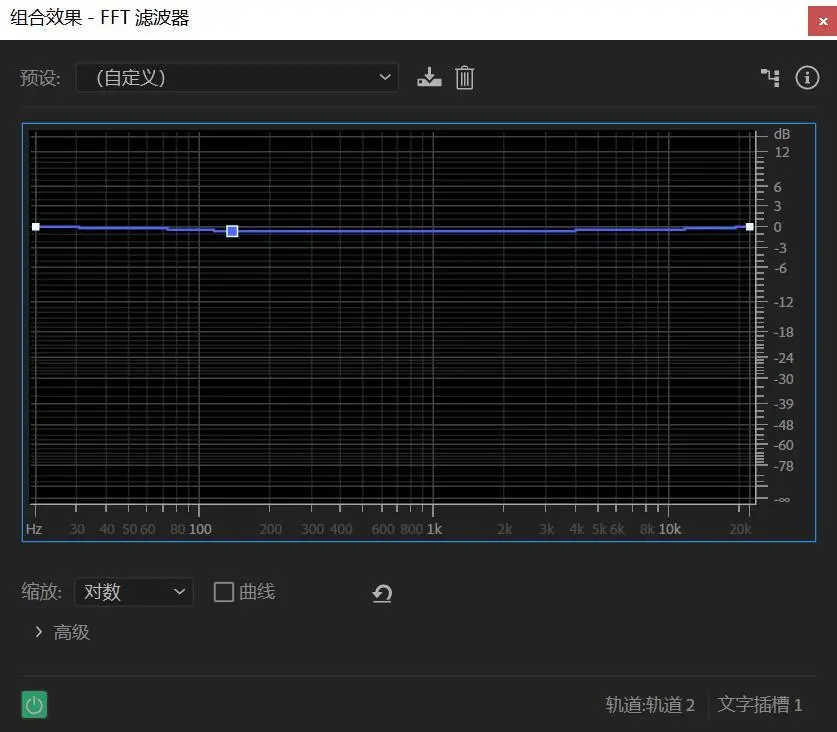
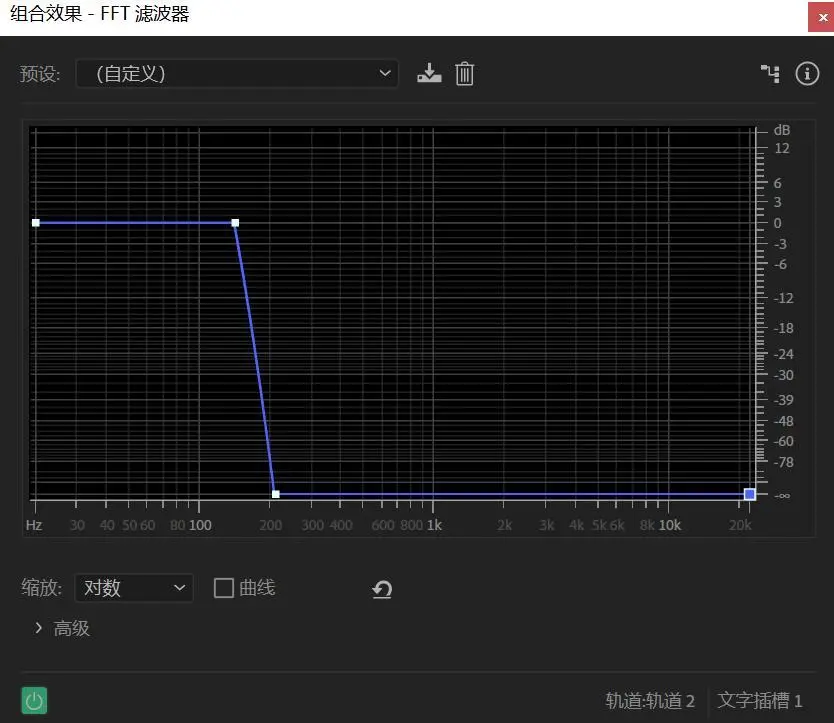
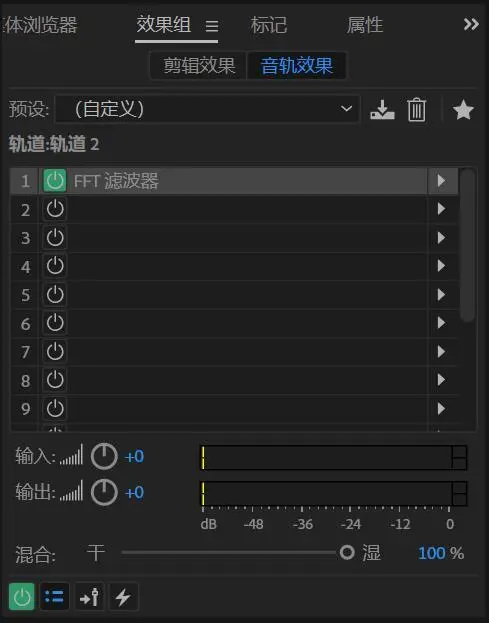
12、最后导出文件,即可获得高质量的伴奏了,如图所示: